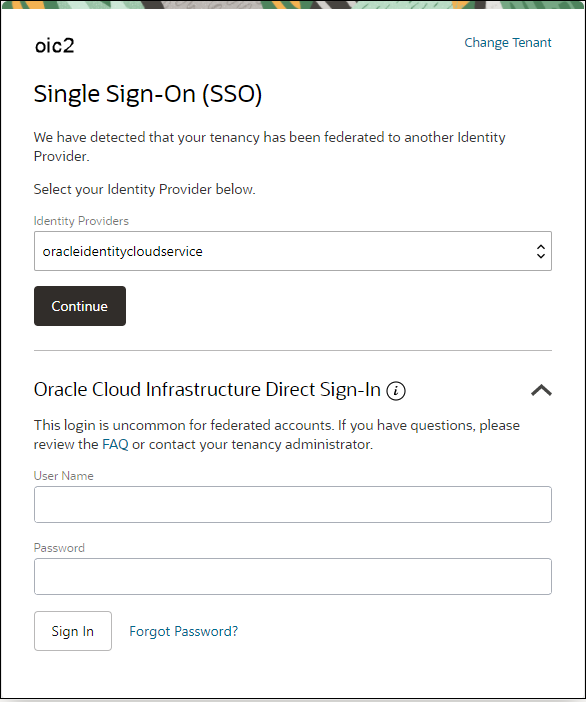Si votre compte cloud n'utilise pas de domaines d'identité, vous vous connectez à la console Oracle Cloud Infrastructure en tant qu'utilisateur fédéré via Oracle Identity Cloud Service. Un environnement fédéré permet aux partenaires commerciaux d'intégrer le domaine de gestion des identités en fournissant un mécanisme permettant aux utilisateurs de partager les informations d'identité entre les domaines de sécurité respectifs.
- Accédez à http://cloud.oracle.com.
- Saisissez votre nom de compte cloud, puis cliquez sur Suivant.
Les options d'identité sont affichées.
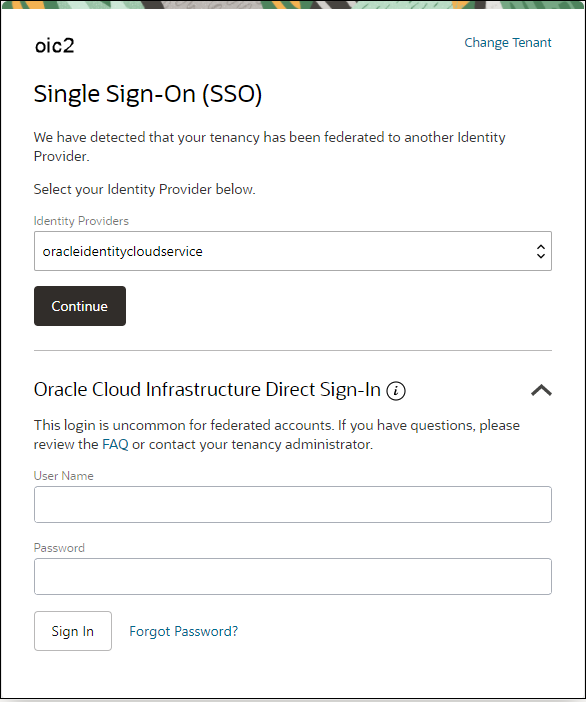
-
La partie supérieur affiche la connexion fédérée (Oracle Integration est fédéré avec Oracle Identity Cloud Service).
-
La partie inférieure affiche les options IAM (Identity and Access Management) natives standard d'Oracle Cloud Infrastructure.
Remarque Si aucune option de connexion fédérée n'est affichée dans la partie supérieure, la location nécessite une fédération manuelle. Connectez-vous en tant qu'administrateur à l'aide d'informations d'identification IAM natives et effectuez la fédération, y compris la mise en correspondance de groupes. Reportez-vous à
Présentation de la fédération Oracle Integration et à
Fédération manuelle de la location.
Sous les options Connexion unique (SSO), notez le fournisseur d'identités sélectionné dans le champ Fournisseurs d'identités, puis cliquez sur Continuer.
L'écran de connexion Oracle Identity Cloud Service est affiché.
- Saisissez le nom utilisateur et le mot de passe fournis dans le courriel de bienvenue, puis cliquez sur Connexion.
La console Oracle Cloud Infrastructure apparaît.
- Explorez les catégories et les options du menu de navigation.
![]() Cette rubrique s'applique uniquement aux locations qui n'utilisent pas de domaines d'identité. Reportez-vous à Différences entre les locations avec et sans domaines d'identité.
Cette rubrique s'applique uniquement aux locations qui n'utilisent pas de domaines d'identité. Reportez-vous à Différences entre les locations avec et sans domaines d'identité.